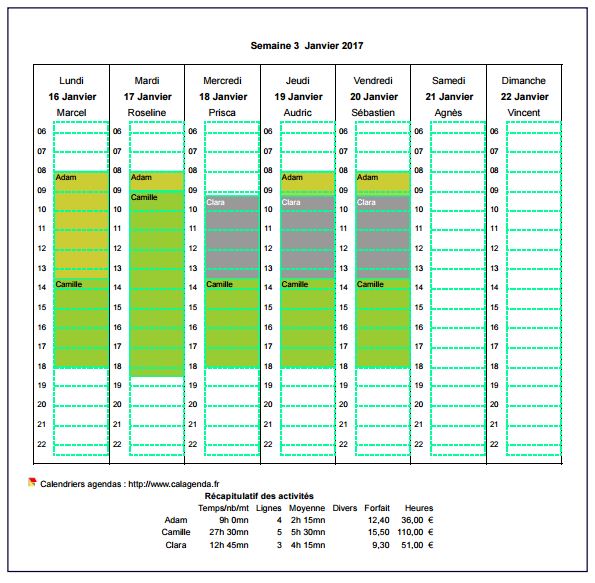
^ Cliquez sur le calendrier ci-dessus pour l'afficher, le personnaliser, l'imprimer. ^
Ce calendrier planning hebdomadaire affiche les jours horizontalement et une grille horaire verticale.
Pour prendre un rendez-vous ou planifier une activité, cliquez dans une case du planning, choisissez une activité de type planning, en vert dans la liste, une heure de début, une heure de fin ou une durée, et cliquez sur 'Enregistrer'.
Pour modifier l'amplitude horaire :
- Consulter ce lien : Gestion du planning
- Modifier la date de début de journée et la date de fin.
- Cliquez sur 'Enregistrer', puis sur 'Voir le calendrier'.
La modification de la liste des intervenants se fait à partir de la liste des activités, en créant des activités de type planning.
Pour modifier la largeur du planning, utiliser l'onglet 'Cases'.
L'onglet 'Infos' permet de personnaliser le design du planning : hauteur du planning, couleur de la grille, etc., ainsi que les informations à afficher : fêtes, vacances scolaires, etc.
Pour n'afficher l'entête de la grille des heures qu'une fois sur deux (pour gagner de la place en largeur), copiez collez la ligne suivante dans la zone 'Feuille de style', derrière l'onglet 'Calendrier' :
.cal_mois td:nth-child(odd) .ph_vertical .h_heures {display:none !important;}
Pour sauvegarder votre personnalisation, utilisez la disquette ( ).
).
Après affichage du calendrier 2017, personnalisez le avec les onglets 'Calendrier', 'Mois', 'Cases', 'Infos', 'Photo' et 'Légende' présents au-dessus de chaque calendrier :
- Pour modifier l'affichage des données personnelles (agenda, anniversaires, rapports périodiques, suivi d'activités), ou pour décider de l'affichage des fêtes (nom des saints) et des vacances scolaires, utilisez l'onglet 'Infos'.
- Avec l'onglet 'Cases', modifiez la hauteur, la largeur, la bordure ou la couleur des cases, la police, la taille et l'alignement des caractères.
Affichez les numéros de semaine, faites commencer la semaine un jour autre que le lundi, et n'affichez pas certains jours de la semaine, par exemple le samedi et le dimanche. - Pour modifier la couleur du fond du calendrier hebdomadaire 2017, utilisez l'onglet 'Calendrier'.
- Pour modifier la couleur du fond de chaque mois, utilisez l'onglet 'Mois'.
- Pour placer une photo, la remplacer, la dimensionner ou la positionner sur le calendrier 2017, utilisez l'onglet 'Photo'. Ajustez la transparence de la photo, sa taille par rapport à celle du calendrier, ajoutez une bordure, une marge, etc..
- Pour ajouter ou modifier une légende sur le calendrier hebdomadaire 2017, utilisez l'onglet 'Légende'. Vous pouvez aussi ajoutez une deuxième photo...
- Pour afficher ou ne pas afficher les numéros de semaine, cliquez sur l'onglet 'Cases'.
- Chaque exemple de calendrier 2017 proposé ci-dessus est construit à partir d'un modèle. Tous les modèles de calendriers sont personnalisables.
- Pour enregistrer ou exporter votre calendrier personnalisé, utilisez la disquette (
 ) située audessus de chaque calendrier.
) située audessus de chaque calendrier.
Voir aussi :
- Impression du calendrier
- La vidéo des calendriers 2017
- Calendrier 2023
- Calendrier 2024
- Calendrier 2025
- Calendrier 2026
- Une autre année
- Fête des mères 2024
- Fête des pères 2024
- Les évènements historiques récents

